在这一章中,我们首先添加一个搜索产品的模块以增强站点的功能,然后使用视图模型而不是ViewBag向视图传递复杂数据。
注意:如果你想按照本章的代码编写示例,你必须完成第二章或者直接从www.apress.com下载第二章的源代码。
3.1 添加产品搜索
为了执行产品搜索,我们将添加一些功能使其能够按照产品名称、描述和分类进行搜索,从而让用户有一个更好的选择来查找相关结果。
之所以将分类也包含在内,是因为如果用户输入的是“clothes”,而不是一件特定的衣服,那么所有的衣服都会被搜索到。如果我们不将分类作为搜索条件,用户可能不会搜索到任何结果,这是因为产品的名称或描述字段中可能没有包含“clothes”这个单词。
我们将使用LINQ to Entities中的方法来搜索相关产品信息。
3.1.1 修改控制器以进行产品搜索
修改ControllersProductsController.cs文件中的Index方法以添加产品搜索功能,代码如下所示:
1 public ActionResult Index(string category, string search) 2 { 3 var products = db.Products.Include(p => p.Category); 4 5 if (!string.IsNullOrEmpty(category)) 6 { 7 products = products.Where(p => p.Category.Name == category); 8 } 9 10 if (!string.IsNullOrEmpty(search)) 11 { 12 products = products.Where(p => p.Name.Contains(search) || p.Description.Contains(search) || p.Category.Name.Contains(search)); 13 } 14 15 return View(products.ToList()); 16 }
首先,在Index方法中添加了一个名为search的参数,然后,判断该参数是否为null或空,如果不为null或空,则我们使用下面的代码来进行产品的搜索:
1 if (!string.IsNullOrEmpty(search)) 2 { 3 products = products.Where(p => p.Name.Contains(search) || p.Description.Contains(search) || p.Category.Name.Contains(search)); 4 }
按照直白的说法,上面的代码表示的含义是:如果产品的名称、产品的描述以及产品的分类名称中含有search,则这些产品都会被作为结果返回。这段代码也使用了lambda表达式,但是这个表达式更加复杂,并且使用了逻辑或(||)操作符。注意,在lambda操作符(=>)左边依然只有一个参数,虽然在其右边的代码中有多条语句。当这条语句提交到数据库时,Contains方法被转换为SQL的LIKE操作,并且它不是大小写敏感的。
3.1.2 测试产品搜索
点击【开始调试(不执行)】菜单项启动应用程序以测试新的搜索功能,在首页中点击产品链接,打开产品索引(Index)页面,在URL后面手动添加?search=red,然后回车,我们将会看到如图3-1所示的结果。

图3-1:通过URL手动搜索含有“red”的产品
为了测试按照分类名称搜索产品是否能够正确工作,我们修改URL为/Products?search=clothes。这个查询现在将匹配在产品名称或产品描述或分类名称中含有clothes这个单词的所有产品,结果如图3-2所示。
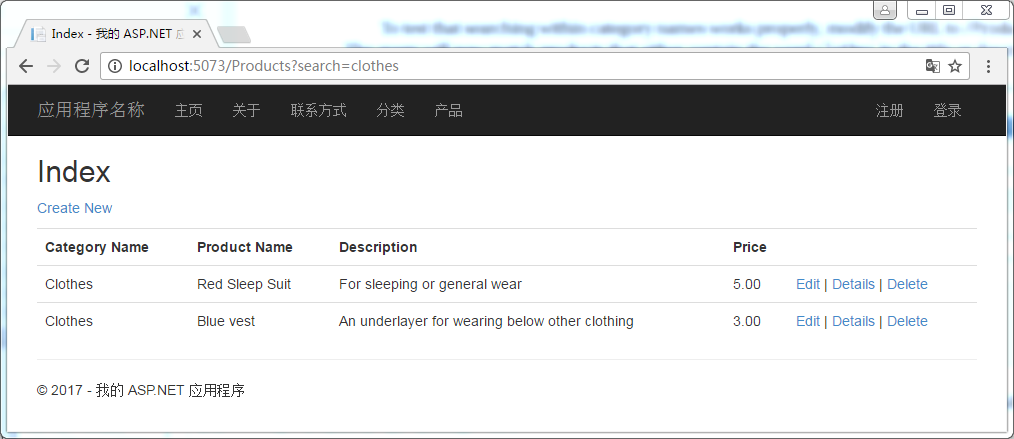
图3-2:通过修改URL搜索属于clothes分类的产品
3.1.3 在站点主导航栏中添加搜索框
我们不应该期望用户能够手动输入URL以搜索产品,因此,我们有必要在站点中添加一个搜索框。我们将在站点的主导航栏中添加这个搜索框,以便用户可以一直看到它,并可以在任何页面中使用它。
就像在第一章讲述的那样,主导航栏是站点布局页的一部分,因此它包含在ViewsShared\_Layout.cshtml文件中。
首先,删除站点中的关于和联系方式连接。在这个例子中不会使用到它们,并且它们还占用空间。为了完成此工作,从ViewsShared\_Layout.cshtml文件中删除以下代码:
1 <li>@Html.ActionLink("关于", "About", "Home")</li> 2 <li>@Html.ActionLink("联系方式", "Contact", "Home")</li>
为了添加一个搜索框,编辑ViewsShared\_Layout.cshtml文件中class属性为“navbar-collapse collapse”的div,将其代码修改为如下高亮显示的代码:
1 <!DOCTYPE html> 2 <html> 3 <head> 4 <meta http-equiv="Content-Type" content="text/html; charset=utf-8" /> 5 <meta charset="utf-8" /> 6 <meta name="viewport" content="width=device-width, initial-scale=1.0"> 7 <title>@ViewBag.Title - 我的 ASP.NET 应用程序</title> 8 @Styles.Render("~/Content/css") 9 @Scripts.Render("~/bundles/modernizr") 10 11 </head> 12 <body> 13 <div class="navbar navbar-inverse navbar-fixed-top"> 14 <div class="container"> 15 <div class="navbar-header"> 16 <button type="button" class="navbar-toggle" data-toggle="collapse" data-target=".navbar-collapse"> 17 <span class="icon-bar"></span> 18 <span class="icon-bar"></span> 19 <span class="icon-bar"></span> 20 </button> 21 @Html.ActionLink("Baby Store", "Index", "Home", new { area = "" }, new { @class = "navbar-brand" }) 22 </div> 23 <div class="navbar-collapse collapse"> 24 <ul class="nav navbar-nav"> 25 <li>@Html.ActionLink("主页", "Index", "Home")</li> 26 <li>@Html.ActionLink("分类", "Index", "Categories")</li> 27 <li>@Html.ActionLink("产品", "Index", "Products")</li> 28 </ul> 29 @using (Html.BeginForm("Index", "Products", FormMethod.Get, new { @class = "navbar-form navbar-left" })) 30 { 31 <div class="form-group"> 32 @Html.TextBox("Search", null, new { @class = "form-control", @placeholder = "Search Products" }) 33 </div> 34 <button type="submit" class="btn btn-default">Submit</button> 35 } 36 @Html.Partial("_LoginPartial") 37 </div> 38 </div> 39 </div> 40 <div class="container body-content"> 41 @RenderBody() 42 <hr /> 43 <footer> 44 <p>© @DateTime.Now.Year - 我的 ASP.NET 应用程序</p> 45 </footer> 46 </div> 47 48 @Scripts.Render("~/bundles/jquery") 49 @Scripts.Render("~/bundles/bootstrap") 50 @RenderSection("scripts", required: false) 51 </body> 52 </html>
表单使用GET而不是POST请求以便搜索条件可以在URL中看到。因此,用户可以复制它然后使用其他方式分享它,比如e-mail或社交媒体。按照惯例,GET请求用于查询数据库中的数据,而不是修改数据库中的数据。
在这段代码中还涉及了前面我们没有使用过的HTML5的placeholder特性,它主要用于在页面首次加载时,在搜索框架中显示“Search Products”文本,以向用户提示该搜索框的用途。这主要通过在代码@Html.TextBox("Search", null, new { @class = "form-control", @placeholder = "Search Products"})中向htmlAttributes参数对象传递额外的条目完成的。文本框的name属性被指定为Search,MVC框架将其与搜索参数Search匹配。图3-3显示了导航栏的最终效果。
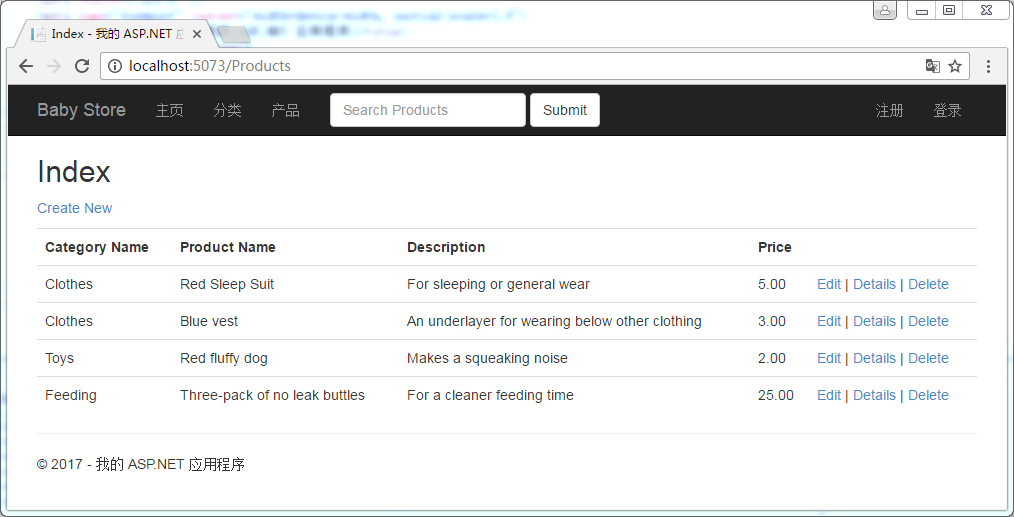
图3-3:完成搜索框之后的导航栏
使用搜索框执行一些搜索,结果应该和手动在URL中输入搜索条件的效果一样。
3.1.4 如何使用Bootstrap添加样式
Bootstrap是一个HTML、CSS和JavaScript的框架,起初由Twitter创建。使用基架的ASP.NET项目默认使用它来样式化站点的外观。在网上有一大堆关于Bootstrap的可用信息,因此,我们不会讨论关于它的任何细节,但是,当我们引入新的知识时,我们会解释为什么我们会那样样式化它。
那么,我们如何知道搜索框的样式?答案在于Thomas Park创建的站点http://www.bootswatch.com。这个站点提供了几个免费的Bootstrap主题,还提供了许多元素的HTML预览。如果我们点击Themes按钮中的某个主题,然后往下拉动页面,并且将鼠标悬停在某个元素上,这个时候<>符号将会出现在该元素的右上角,如图3-4所示。如果点击这个符号,HTML预览就会出现,如图3-5所示。
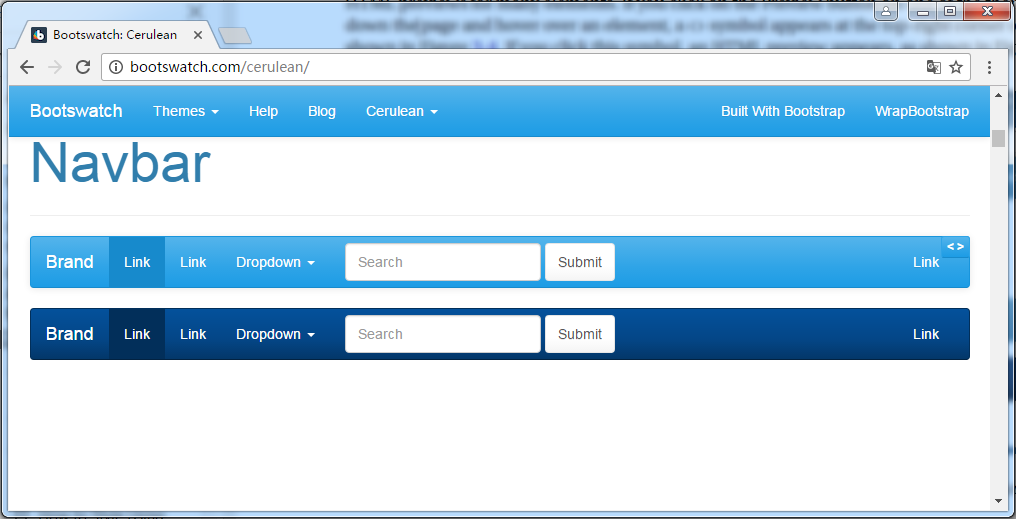
图3-4:在bootswatch.com站点上出现在某个元素右上角的预览符号<>

图3-5:来自于bootswatch.com的HTML预览。高亮部分显示了如何样式化一个搜索框以及如何在导航中加入表单
3.2 使用ViewBag按照分类过滤搜索结果
下面,我们添加一个新功能以便用户可以按照分类过滤搜索结果。在这个例子中,我们将在搜索结果页面中使用ViewBag来显示一个含有分类信息的下拉框。我们将这个下拉框与用户输入的搜索条件相关联,以便在下拉框中只显示与搜索结果相关的分类,同时不允许用户选择一个空的分类。
3.2.1 修改ProductsController控制器的Index方法以实现按照分类进行过滤
按下面的代码修改ControllersProductsController.cs文件中的Index方法,以便在ViewBag中存储当前搜索的条件,并且生成一个去除重复值的分类列表,并将其作为SelectList对象存储在ViewBag中。
1 public ActionResult Index(string category, string search) 2 { 3 var products = db.Products.Include(p => p.Category); 4 5 if (!string.IsNullOrEmpty(category)) 6 { 7 products = products.Where(p => p.Category.Name == category); 8 } 9 10 if (!string.IsNullOrEmpty(search)) 11 { 12 products = products.Where(p => p.Name.Contains(search) || p.Description.Contains(search) || p.Category.Name.Contains(search)); 13 ViewBag.Search = search; 14 } 15 16 var categories = products.OrderBy(p => p.Category.Name).Select(p => p.Category.Name).Distinct(); 17 18 ViewBag.Category = new SelectList(categories); 19 20 return View(products.ToList()); 21 }
将搜索条件保存在VeiwBag中,以便当用户点击分类过滤时可以重用该搜索条件。如果我们不保存该搜索条件,那么这个搜索条件将会被丢弃,产品信息将不会被正确地被过滤。
代码var categories = products.OrderBy(p => p.Category.Name).Select(p => p.Category.Name).Distinct();生成了一个按字母排序并且去除重复值的分类列表。这个分类列表是不全面的,它只包含与搜索条件相关的产品所包含的分类信息。
最后,我们根据categories变量生成了一个SelectList对象,并将其保存在ViewBag中,以便在视图中使用。
3.2.2 向产品的索引(Index)页面添加过滤功能
为了使ProductsIndex.cshtml文件生成的HTML页面具有按分类过滤的功能,我们需要添加一个新的HTML表单以提交过滤请求。我们在ViewsProductsIndex.cshtml文件的Create New链接后面添加一个带有下列列表的新表单,代码如下所示:
1 <p> 2 @Html.ActionLink("Create New", "Create") 3 @using(Html.BeginForm("Index", "Products", FormMethod.Get)) 4 { 5 <label>Filter by category:</label> @Html.DropDownList("Category", "All") 6 <input type="submit" value="Filter"/> 7 <input type="hidden" name="Search" id="Search" value="@ViewBag.Search"/> 8 } 9 </p>
这段代码添加了一个表单,该表单使用GET方法向ProductsController控制器的Index动作方法提交请求,因此,查询字符串所包含的值一并被提交到服务端。使用代码@Html.DropDownList("Category", "All")生成一个下拉列表,该下拉列表使用了ViewBag.Category属性所提供的值,参数“All”对下拉列表指定了一个默认值。添加的提交按钮Filter可以让用户提交表单并执行过滤。一个隐藏的HTML元素被用来存储当前的搜索条件,当按分类过滤产品信息并提交表单时,可以保证用户最初输入的搜索条件被保存下来。
不调试启动站点,图3-6显示了搜索“Red”单词后的产品的索引(Index)页面的样子,注意All是过滤下拉框的默认值。

图3-6:带有过滤功能的产品索引(Index)页面
看起来代码都像预期的一样被正确执行,然而,代码存在一个小问题。图3-7显示了搜索“Red”之后,又按照Clothes分类过滤之后的效果。
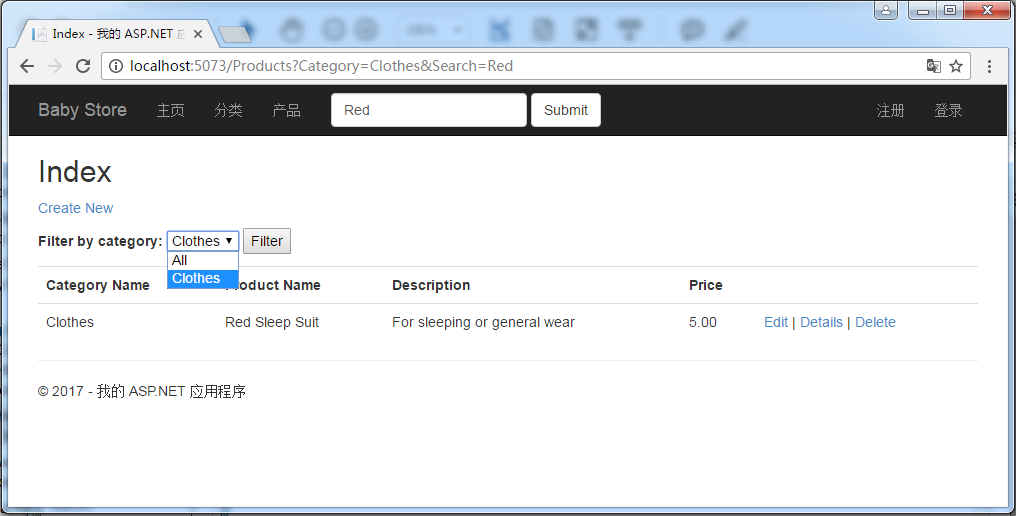
图3-7:搜索“Red”后按照Clothes过滤后的页面
这个问题是在在按照Clothes分类过滤后,在分类列表中的Toys分类消息了。修正这个问题很简单,但是它强调了需要按正确的顺序来创建我们的查询。为了修正这个问题,向如下所示的代码一样修改ControllersProductsController.cs文件中的Index方法,以使按照分类过滤产品的代码放在categories变量已被赋值的后面:
1 public ActionResult Index(string category, string search) 2 { 3 var products = db.Products.Include(p => p.Category); 4 5 if (!string.IsNullOrEmpty(search)) 6 { 7 products = products.Where(p => p.Name.Contains(search) || p.Description.Contains(search) || p.Category.Name.Contains(search)); 8 ViewBag.Search = search; 9 } 10 11 var categories = products.OrderBy(p => p.Category.Name).Select(p => p.Category.Name).Distinct(); 12 13 if (!string.IsNullOrEmpty(category)) 14 { 15 products = products.Where(p => p.Category.Name == category); 16 } 17 18 ViewBag.Category = new SelectList(categories); 19 20 return View(products.ToList()); 21 }
不调试启动站点,如果我们现在执行一个搜索,然后按照分类进行过滤,我们会发现在分类下拉列表中的Toys分类依然存在,如图3-8所示。
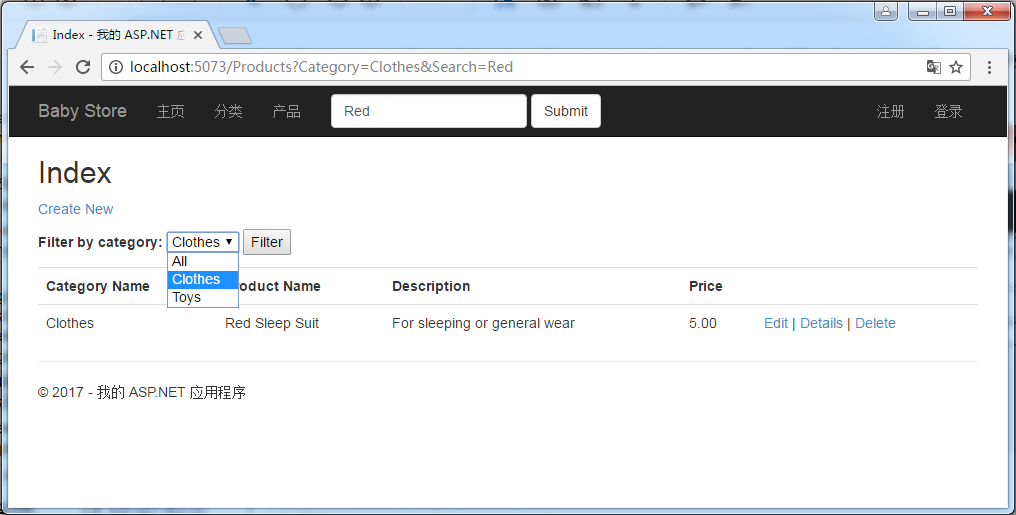
图3-8:搜索“Red”,然后按Clothes分类过滤之后,Toys分类依然可以让用户进行选择
3.3 使用视图模型实现更加复杂的过滤
一旦我们使用ViewBag将多个数据由控制器传递给视图时,我们的代码会变得难以维护,这主要归咎于ViewBag的动态特性,Visual Studio没有对ViewBag可用的属性提供智能提示功能,这很容易造成ViewBag属性的拼写错误。
由控制器向视图传递信息更好的一种方法是使用视图模型,而不是ViewBag。然后视图基于这种模型,而不是基于域模型(到目前为止,我们的视图都是基于域模型的)。一些开发人员将这种概念进一步细分,将他们所有的视图都仅仅基于视图模型。在本书中,我们混用视图模型和域模型。
在这个例子中,我们将学习对于每一个分类,如何实现在下拉列表中同时显示该分类所对的产品数量。为了实现这个功能,我们需要一个视图模型保存我们传递给视图的所有信息。
3.3.1 创建视图模型
在BabyStore项目下创建一个名为“ViewModels”的新文件夹,然后在其添加一个名为ProductIndexViewModel的类,然后在该类中编写如下代码:
1 using System.Collections.Generic; 2 using System.Linq; 3 using System.Web.Mvc; 4 using BabyStore.Models; 5 6 namespace BabyStore.ViewModels 7 { 8 public class CategoryWithCount 9 { 10 public int ProductCount { get; set; } 11 public string CategoryName { get; set; } 12 public string CatNameWithCount 13 { 14 get 15 { 16 return CategoryName + " (" + ProductCount.ToString() + ")"; 17 } 18 } 19 } 20 21 public class ProductIndexViewModel 22 { 23 public IQueryable<Product> Products { get; set; } 24 public string Search { get; set; } 25 public IEnumerable<CategoryWithCount> CatsWithCount { get; set; } 26 public string Category { get; set; } 27 28 public IEnumerable<SelectListItem> CatFilterItems 29 { 30 get 31 { 32 var allCats = CatsWithCount.Select(cc => new SelectListItem 33 { 34 Value = cc.CategoryName, 35 Text = cc.CatNameWithCount 36 }); 37 38 return allCats; 39 } 40 } 41 } 42 }
这个类文件看起来比我们之前使用的代码都要复杂,因此,我们将一步一步地解释每个属性的用途。
首先,这个文件包含两个类,分别为CategoryWithCount和ProductIndexViewModel。
CategoryWithCount类比较简单,主要用于保存分类的名字和该分类所包含该的产品数量。
第一个属性ProductCount用于保存该分类中所包含的产品数量。
第二个属性CategoryName用于保存分类的名称。
第三个属性CatNameWithCount返回ProductCount和CategoryName合并之后的格式化字符串,例如:Clothes (2)。
ProductIndexViewModel类需要保存先前使用ViewBag传递给视图的信息组合以及模型IEnumerable<BabyStore.Models.Product>(该模型出现在/Views/Products/Index.cshtml文件的顶部)。
在这个类中的第一个属性public IQueryable<Product> Products { get; set; },将会用于替换在当前视图中使用的模型。
第二个属性是public string Search { get; set; },将会用于替换在当前ProductsController类中使用的ViewBag.Search。
第三个属性是public IEnumerable<CategoryWithCount> CatsWithCount { get; set; },将会用于存储CategoryWithCount类型的集合,该集合用于视图中的下拉列表中。
第四个属性Category将会用作视图中的下拉列表的名称。
最后一个属性public IEnumerable<SelectListItem> CatFilterItems用于返回一个SelectListItem类型的列表,该属性将会利用第三个属性CatsWithCount生成SelectListItem对象,该对象的Value对应CategoryWithCount的CategoryName,Text对应CategoryWithCount的CatNameWithCount;Value用于视图中下拉列表的值,Text用于视图中下拉列表的显示文本。
3.3.2 修改ProductsController控制器的Index方法以使用视图模型
更新ControllersProductsController.cs文件的Index方法以便它匹配下列代码。改动的代码使用粗体高亮显示:使用视图模型而不是ViewBag返回项目的计数。首先,在该文件的上方添加一个using语句,以使该类可以访问我们刚刚创建的ProductIndexViewModel类。
1 using BabyStore.ViewModels; 2 3 public ActionResult Index(string category, string search) 4 { 5 // instantiate a new view model 6 ProductIndexViewModel viewModel = new ProductIndexViewModel(); 7 8 var products = db.Products.Include(p => p.Category); 9 10 if (!string.IsNullOrEmpty(search)) 11 { 12 products = products.Where(p => p.Name.Contains(search) || p.Description.Contains(search) || p.Category.Name.Contains(search)); 13 viewModel.Search = search; 14 } 15 16 // group search results into categories and count how many item in each category 17 viewModel.CatsWithCount = from matchinngProducts in products 18 where matchinngProducts.CategoryID != null 19 group matchinngProducts by matchinngProducts.Category.Name into catGroup 20 select new CategoryWithCount() 21 { 22 CategoryName = catGroup.Key, 23 ProductCount = catGroup.Count() 24 }; 25 26 if (!string.IsNullOrEmpty(category)) 27 { 28 products = products.Where(p => p.Category.Name == category); 29 } 30 31 viewModel.Products = products; 32 33 return View(viewModel); 34 }
在这个方法内的第一处改动的代码是创建一个视图模型:ProductIndexViewModel viewModel = new ProductIndexViewModel();
代码viewModel.Search = search;将变量search赋值给viewModel而不是ViewBag。
第三处代码改动是LINQ语句,该语句将一个CategoryWithCount对象的列表赋值给viewModel的CatsWithCount属性。在这个例子中,因为这个查询比较复杂,我们使用了另外一种形式的LINQ,该形成称之为查询语法(query syntax),该语法使得查询语句更容易阅读。
该语句的下列代码,首先使用where子句过滤掉分类ID为null的产品,然后按照分类名称进行分组。
from matchinngProducts in products
where matchinngProducts.CategoryID != null
group matchinngProducts by matchinngProducts.Category.Name into catGroup
对于每一个分组,分类的名称和该分类所对应的产品数量被赋值给一个CategoryWithCount对象。
select new CategoryWithCount()
{
CategoryName = catGroup.Key,
ProductCount = catGroup.Count()
};
最后一处改动的代码将products变量赋值给viewModel的Products属性,而不是将它传递给视图。紧接着,我们将viewModel传递给视图,代码如下:
viewModel.Products = products;
return View(viewModel);
注意,不属于任何分类的的产品将不会显示在分类的下拉列表中,但是依然能够被搜索到。
3.3.3 修改视图以便使用视图模型完成新过滤功能
更新ViewsProductsIndex.cshtml文件,以便使用视图模型生成过滤下拉列表、检索搜索字符串、显示表格标题以及显示产品列表。进行一下更改:
1 @model BabyStore.ViewModels.ProductIndexViewModel 2 3 @{ 4 ViewBag.Title = "Index"; 5 } 6 7 <h2>Index</h2> 8 9 <p> 10 @Html.ActionLink("Create New", "Create") 11 @using(Html.BeginForm("Index", "Products", FormMethod.Get)) 12 { 13 <label>Filter by category:</label>@Html.DropDownListFor(vm => vm.Category, Model.CatFilterItems, "All"); 14 <input type="submit" value="Filter"/> 15 <input type="hidden" name="Search" id="Search" value="@Model.Search"/> 16 } 17 </p> 18 <table class="table"> 19 <tr> 20 <th> 21 @Html.DisplayNameFor(model => model.Category) 22 </th> 23 <th> 24 @Html.DisplayNameFor(model => model.Products.First().Name) 25 </th> 26 <th> 27 @Html.DisplayNameFor(model => model.Products.First().Description) 28 </th> 29 <th> 30 @Html.DisplayNameFor(model => model.Products.First().Price) 31 </th> 32 <th></th> 33 </tr> 34 35 @foreach (var item in Model.Products) { 36 <tr> 37 <td> 38 @Html.DisplayFor(modelItem => item.Category.Name) 39 </td> 40 <td> 41 @Html.DisplayFor(modelItem => item.Name) 42 </td> 43 <td> 44 @Html.DisplayFor(modelItem => item.Description) 45 </td> 46 <td> 47 @Html.DisplayFor(modelItem => item.Price) 48 </td> 49 <td> 50 @Html.ActionLink("Edit", "Edit", new { id=item.ID }) | 51 @Html.ActionLink("Details", "Details", new { id=item.ID }) | 52 @Html.ActionLink("Delete", "Delete", new { id=item.ID }) 53 </td> 54 </tr> 55 } 56 57 </table>
对此文件所做的代码修改十分简单,但意义重大。第一处改动@model BabyStore.ViewModels.ProductIndexViewModel只是简单地告诉视图使用ProductIndexViewModel作为该视图基于的模型。注意该模型现在是一个单一的类,而不是一个可枚举的集合。
第二处改动@Html.DropDownListFor(vm => vm.Category, Model.CatFilterItems, "All");基于视图模型的CatFilterItems属性生成一个下拉列表,第二个参数用于生成下拉列表中的显示数据以及值。第一个参数vm => vm.Category指定该下拉列表的名称,当提交该表单时,该下拉列表的名称将出现在URL的查询字符串部分。因为该控件的名称是Category,因此,我们先前在URL中查找Category参数的代码将会继续正确地工作。
第三次改动保确保隐藏域现在引用的是视图模型而不是ViewBag:
<input type="hidden" name="Search" id="Search" value="@Model.Search" />
当我们需要生成表格标题时,不像看起来那么简单,因为HTML辅助器的DisplayNameFor方法不适用于集合,因此,我们基于视图模型的Products属性来显示标题。分类标题十分简单,因为这是视图模型的一个属性。但是,显示Product类的Description属性的名字不能使用类似这样的代码@Html.DisplayNameFor(model => model.Products.Description),而是要求我们使用First()方法,强制辅助器使用自于products集合中的,一个实际的Product实体,代码如下:
@Html.DisplayNameFor(model => model.Products.First().Description)
这段代码将会生成一个基于Product类的Description属性的表格标题。如果在数据库中的Products表中没有数据,该代码也会正确工作。
提示:当HTML辅助器的DisplayNameFor方法用于集合而不是单一对象时,使用First()方法以便访问我们要想显示的属性的名称。
最后一处改动是@foreach (var item in Model.Products) {,确保我们现在使用视图模型的Products属性来显示产品信息。
不调试启动站点,然后点击产品链接,我们会发现在分类下拉列表中的每个分类都带有一个数量,这反映出每个分类所包含的产品的数量。图3-9显示了我们在搜索框中输入“Red”后,下拉列表所显示的条目。

图3-9:在下拉列表中的每一个分类都包含所匹配的产品数量
3.4 小节
在这一章中,我们学习了如何添加搜索功能,包括如何使用Bootstrap添加一个搜索框,然后学习了怎样发现更多关于使用Boootstrap如何样式化的站点的信息。我们还演示了如何使用ViewBag添加一个对于搜索结果的过滤,以及如何使用视图模型添加一个更加复杂的过滤。